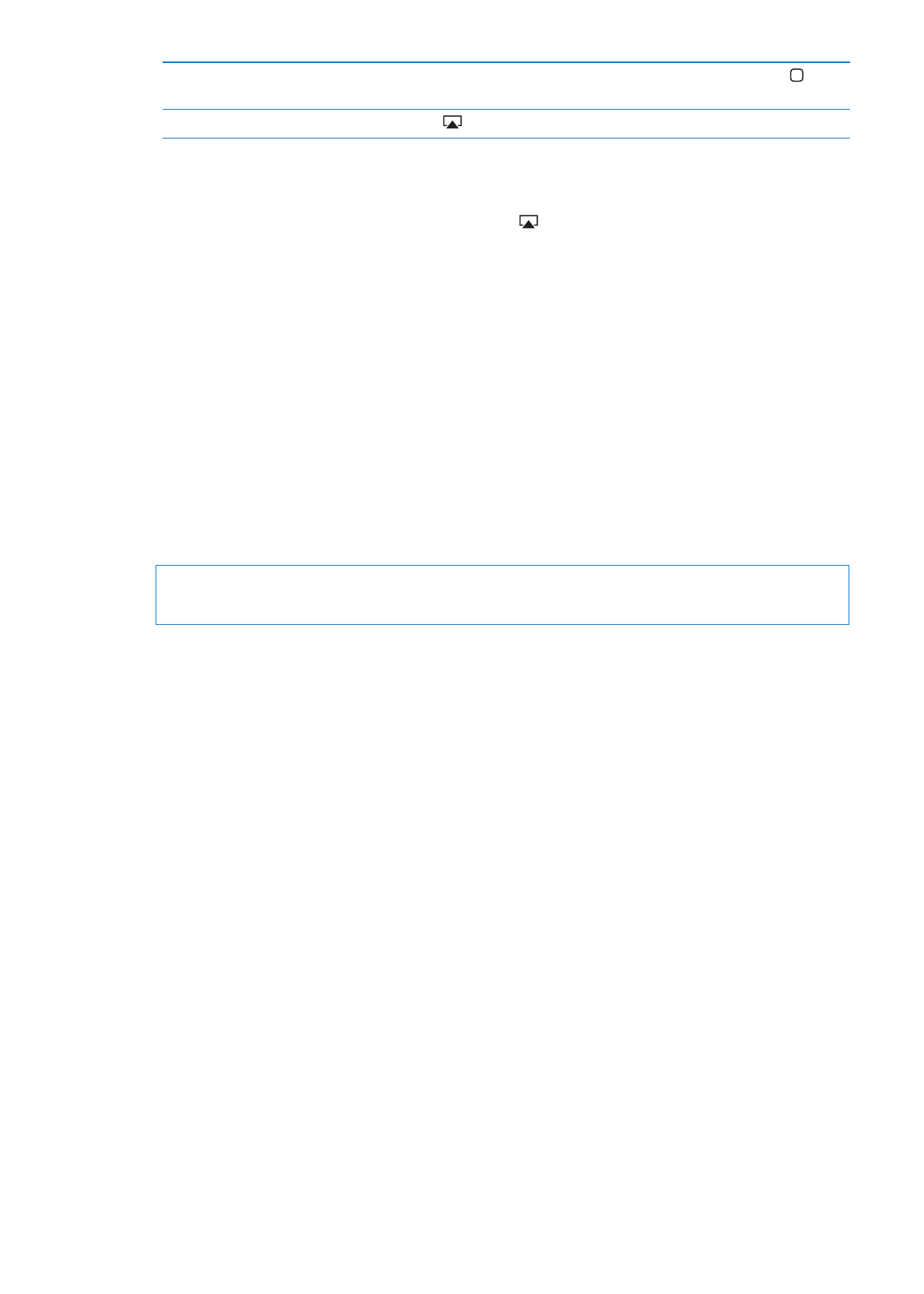
Bluetooth-enheder
Du kan bruge iPhone med Apple Wireless Keyboard og andre Bluetooth-enheder, f.eks. hovedsæt,
bilsæt og stereohovedtelefoner. Bluetooth-hovedtelefoner fra tredjeparter understøtter evt.
justering af lydstyrke og betjeningsmuligheder til afspilning. Se den dokumentation, der fulgte
med Bluetooth-enheden. Du kan finde understøttede Bluetooth-beskrivelser på support.apple.
com/kb/HT3647?viewlocale=da_DK.
Parre en Bluetooth-enhed med iPhone
ADVARSEL:
Du kan finde vigtige oplysninger om, hvordan du undgår høretab og kører sikkert i
Vejledning med vigtige produktoplysninger på www.apple.com/dk/support/manuals/iphone.
Før du kan bruge en Bluetooth-enhed med iPhone, skal du parre dem.
Parre et Bluetooth-hovedsæt, -bilsæt eller en anden -enhed med iPhone:
1
Følg de instruktioner, der fulgte med enheden, for at gøre den synlig eller indstille den til at søge
efter andre Bluetooth-enheder.
2
Gå til Indstillinger > Generelt > Bluetooth, og slå Bluetooth til.
3
Vælg enheden på iPhone, og skriv adgangskoden eller PIN-koden. Se oplysningerne om
adgangskoden eller PIN-koden i det materiale, der fulgte med enheden.
Når du har parret en Bluetooth-enhed, så den kan arbejde med iPhone, skal du oprette en
forbindelse, før iPhone kan bruge enheden til opkald. Se den dokumentation, der fulgte med
enheden.
Når iPhone er forbundet med et Bluetooth-hovedsæt eller -bilsæt, dirigeres alle udgående opkald
gennem enheden. Indgående opkald dirigeres gennem enheden, hvis du besvarer dem med den,
og gennem iPhone, hvis du besvarer dem med iPhone.
Parre et Apple Wireless Keyboard med iPhone:
1
Gå til Indstillinger > Generelt > Bluetooth, og slå Bluetooth til.
2
Tryk på afbryderknappen på Apple Wireless Keyboard for at tænde det.
3
På iPhone skal du vælge tastaturet på listen over enheder.
4
Skriv koden på tastaturet, og tryk på Retur.
Bemærk: Du kan kun parre et Apple Wireless Keyboard med iPhone ad gangen. Hvis du vil parre
et andet tastatur, skal du først annullere pardannelsen med det aktuelle.
Du kan få flere oplysninger i “Bruge et Apple Wireless Keyboard” på side 27.
34
Kapitel 3
Alt det grundlæggende
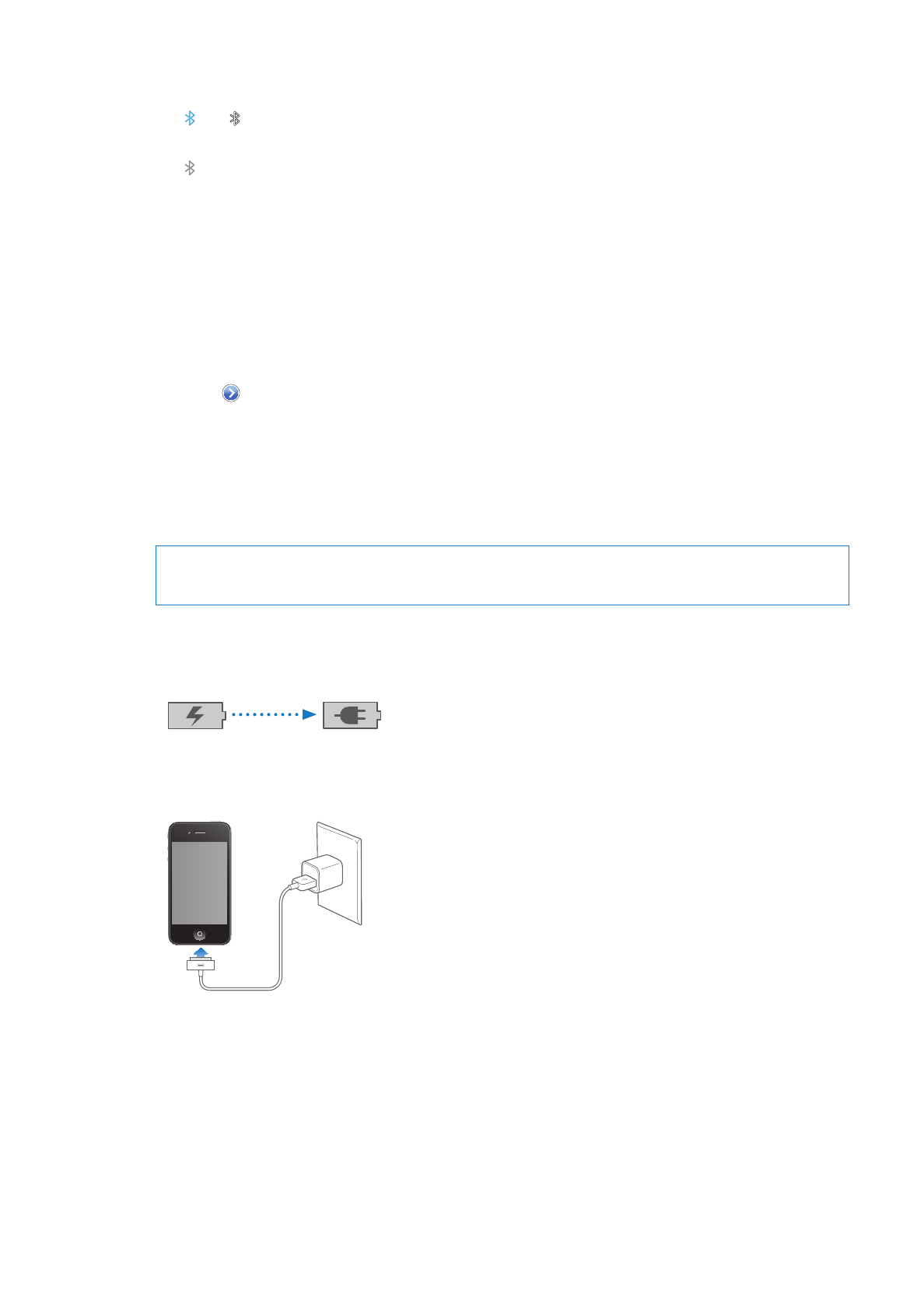
Bluetooth-status
Symbolet for Bluetooth vises på statuslinjen øverst på skærmen på iPhone:
Â
eller : Bluetooth er slået til og parret med en enhed. (Farven afhænger af den aktuelle farve
på statuslinjen.)
Â
: Bluetooth er slået til og parret med en enhed, men enheden er uden for rækkevidde eller
slukket.
Â
Intet Bluetooth-symbol: Bluetooth er slået fra eller ikke parret med en enhed.
Annullere pardannelsen mellem en Bluetooth-enhed og iPhone
Du kan annullere pardannelsen med en Bluetooth-enhed, hvis du ikke vil bruge den med iPhone
længere.
Annullere pardannelsen med en Bluetooth-enhed:
1
Gå til Indstillinger > Generelt > Bluetooth, og slå Bluetooth til.
2
Tryk på ved siden af navnet på enheden, og tryk derefter på “Glem denne enhed”.